
说起做PPT这件事,可能大部分新手最熟悉的「操作」就是套模板了,不少人甚至是形成了条件反射,只要接到了做PPT的任务,第一反应就是到处找模板。拿「PPT模板」做关键词在头条上一搜,你会发现没哪篇发模板的文章不火的……

可有时候吧,使用模板时也会遇到烦心事儿——模板里有个网站的logo怎么都删不掉,这是咋回事儿呢?
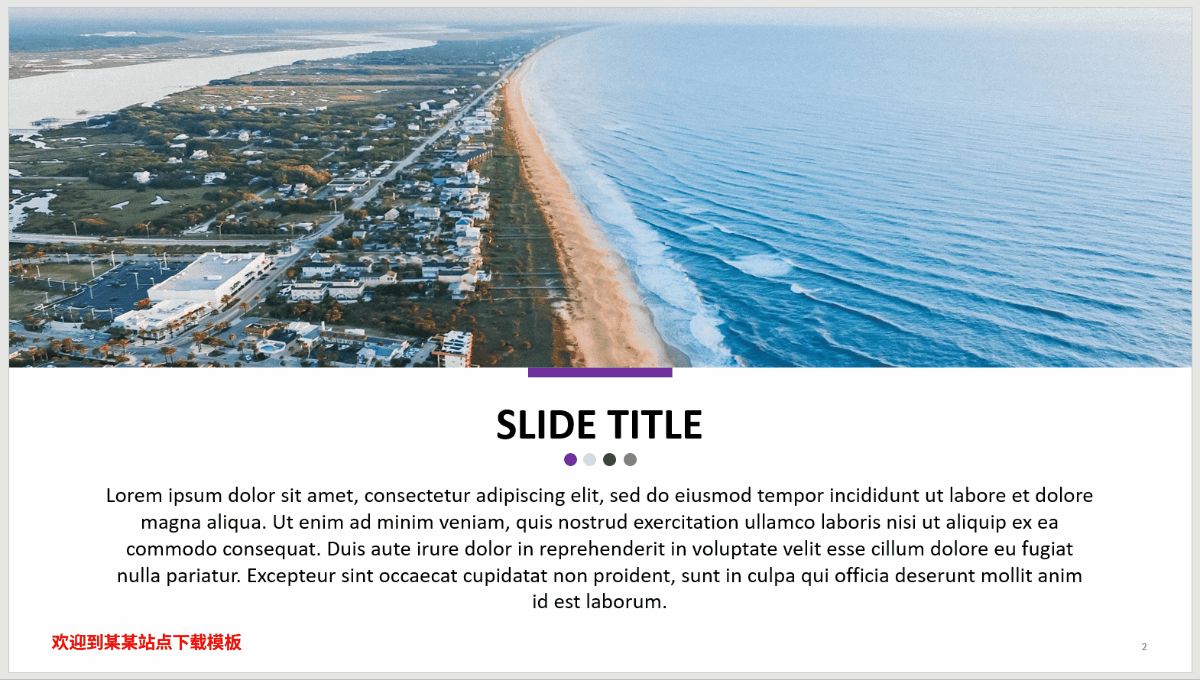
其实啊,PPT模板中出现删不掉的logo,并不一定是相同原因造成的,因此解决方法也有所不同。下面我们就从易到难,逐步深入的和大家讲讲,在PPT里出现删不掉logo的四种情况,以及各自的解决办法。

版式logo该如何去除
大部分情况下,发现页面上有删不掉的logo,都是因为这个logo的位置并非在页面上,而是在版式页中。
页面和版式的关系,就如同是新闻联播的电视画面与录制现场的关系。在录制中心里,主持人戴了条珍珠项链,在千千万万的电视机画面里,她就同样戴着这条项链。你说你一电视机前的观众,怎么可能把她脖子上的项链给摘得下来呢?

除非你能跑到「大裤衩」里,进到录制现场,把她的项链摘了,这样在所有的电视机画面里,她都不再戴项链了。
在我们所说的PPT模板这个例子里,logo就如同是这条项链,我们必须进入到版式页(新闻联播录制中心)去摘除它,而不是在普通页面上(电视机前)干着急。
点击「视图-幻灯片母版」,我们就可以进入到母版视图下的版式页了,在右侧页面选中logo,将其删除。关闭母版视图回到普通视图,水印已经不见了:
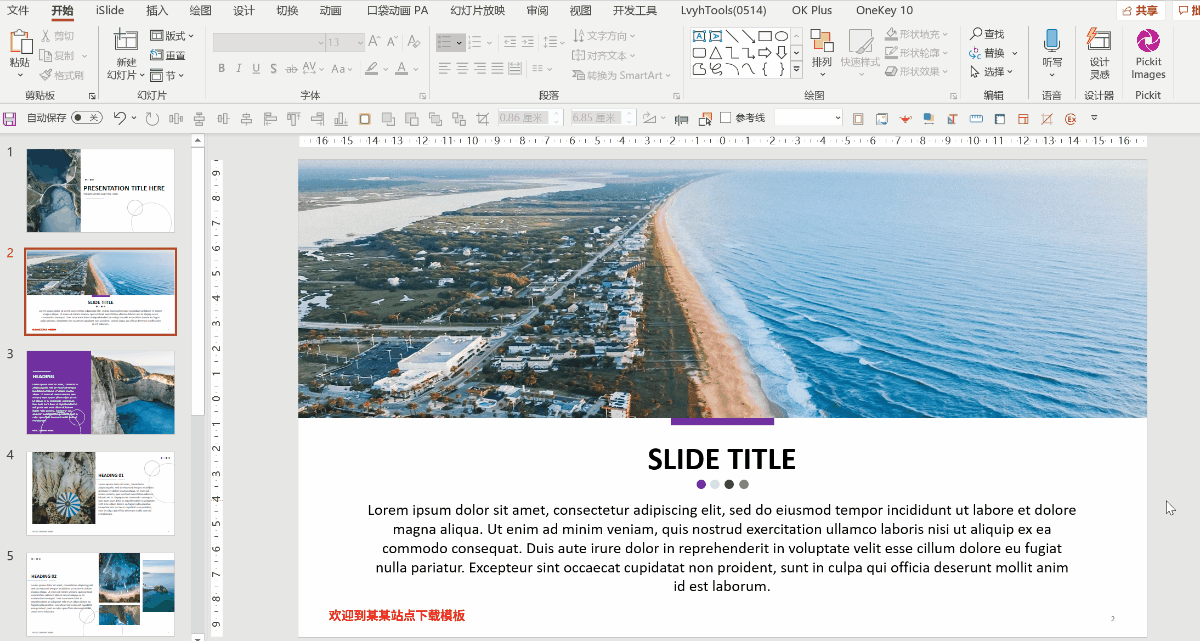
母版logo该如何去除
有时候当你使用上面的方法想要去除logo时,会发现即使进入了版式页,还是无法选中logo,这又是什么情况呢?
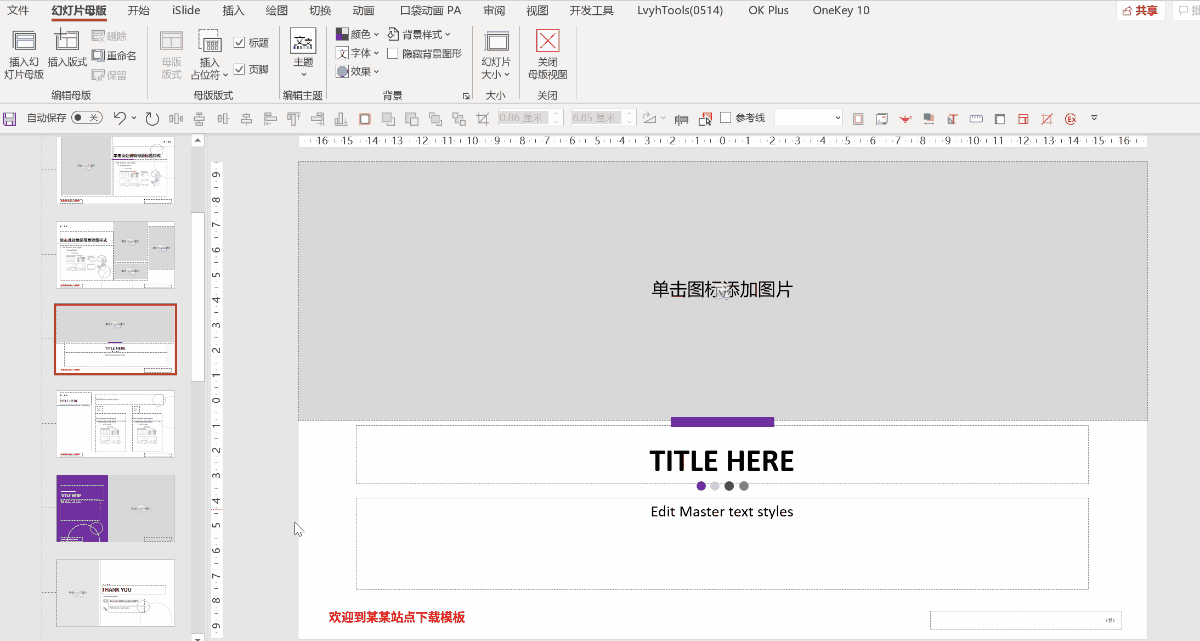
原来啊,如同页面会受到版式页的限制一样,版式页顶上也还有母版页会限制它。这是一个层层嵌套的关系:
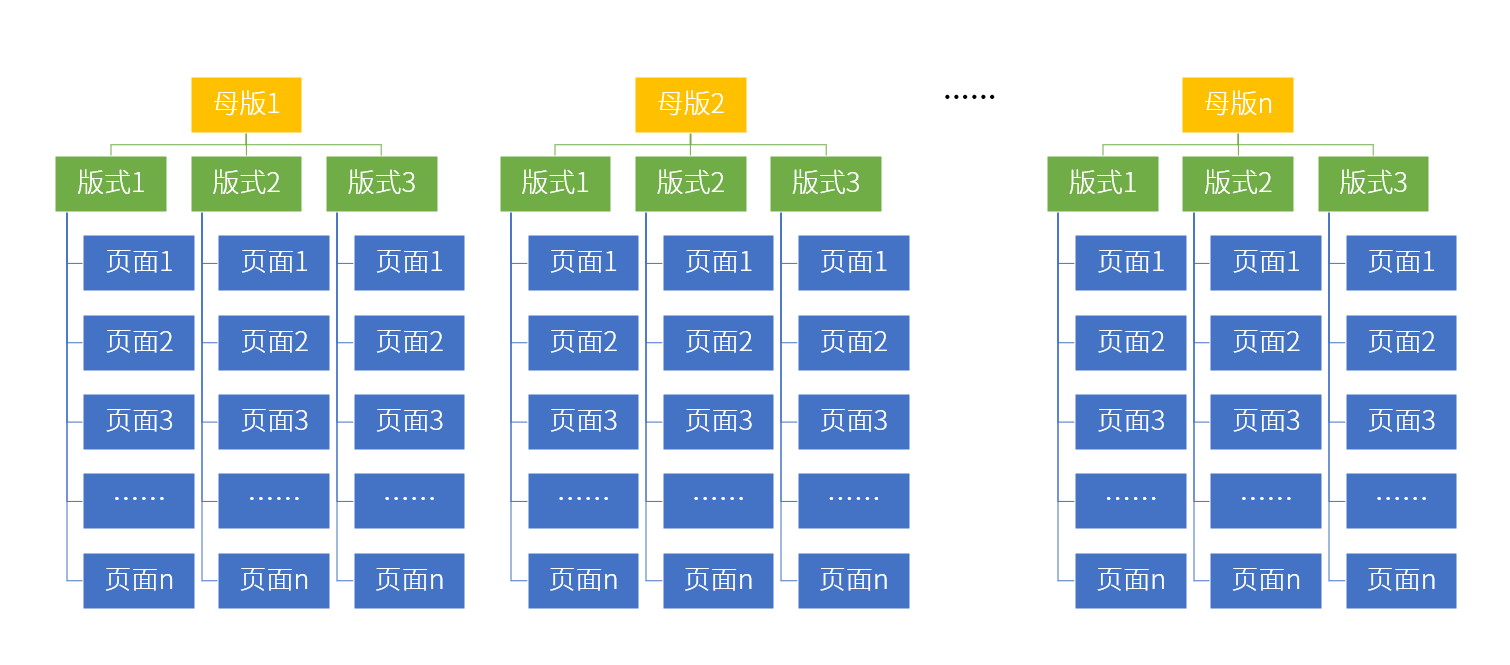
出现前面这种情况,就说明版式上的logo也只是一个「电视机里的影像」,真正的logo在母版页上。
我们只需要在刚才的母版视图左侧拖动滚动条,显示出版式列表窗口顶部的母版页(最大那个),选中它,通常情况下,就能选中放置在它页面中的logo,然后将其删除了。
母版页logo删除后,所有版式页的logo都会被删除,进而所有页面的logo也都会被删除:
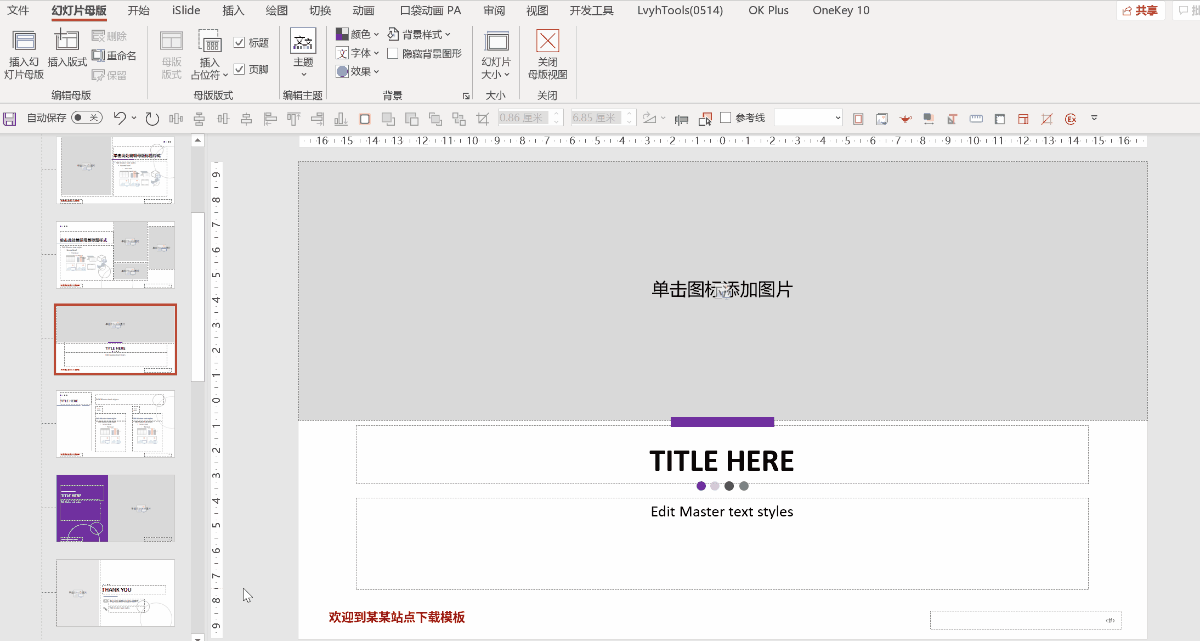
背景logo该如何去除
如果你进入到母版页都还是发现无法选中logo,那通常就只剩下两种情况了,先来看第一种情况——logo是背景图片的一部分。
有时候个别模板站点为了做推广,会采取这种比较强硬的手段,当然也有可能是PPT模板经过了「二道转制」,而转制模板的人又没有去除logo,所以就出现了这种情况。
既然问题出在图片,那就得从图片上去解决。可以直接使用另外的图片来填充背景,或者如果logo处的背景是纯色的话,干脆进入母版,画一个纯色的矩形把它挡住,也可以起到去除logo的效果:
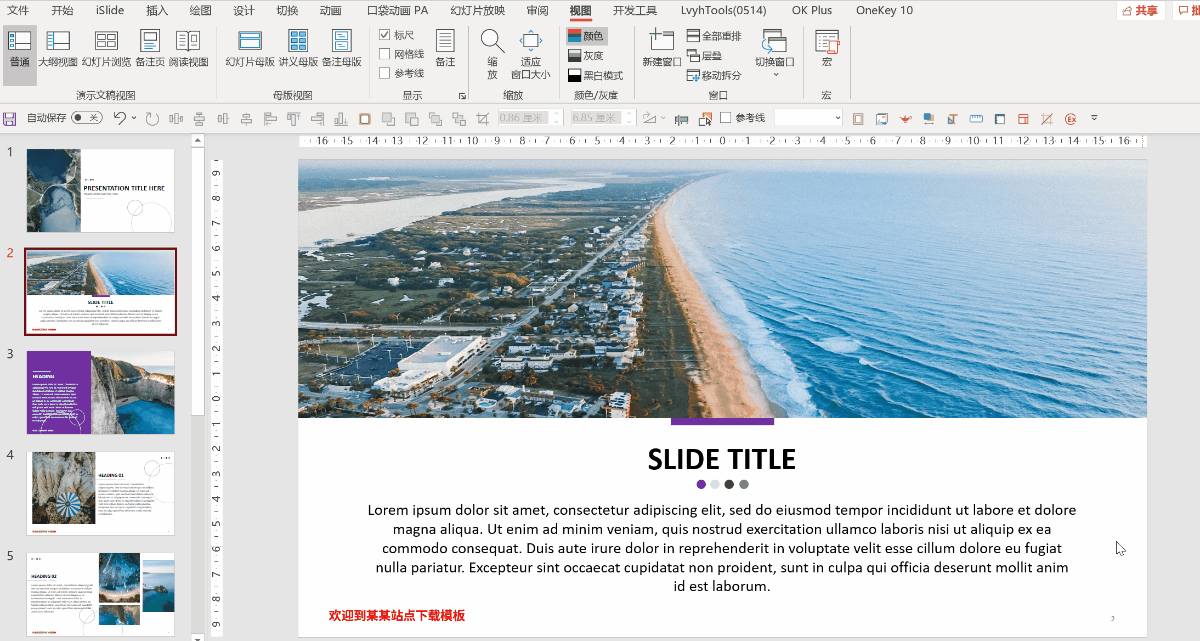
锁定logo该如何去除
最后一种特殊的情况是「锁定logo」,这种logo一般出现在页面范围外且无法选中:
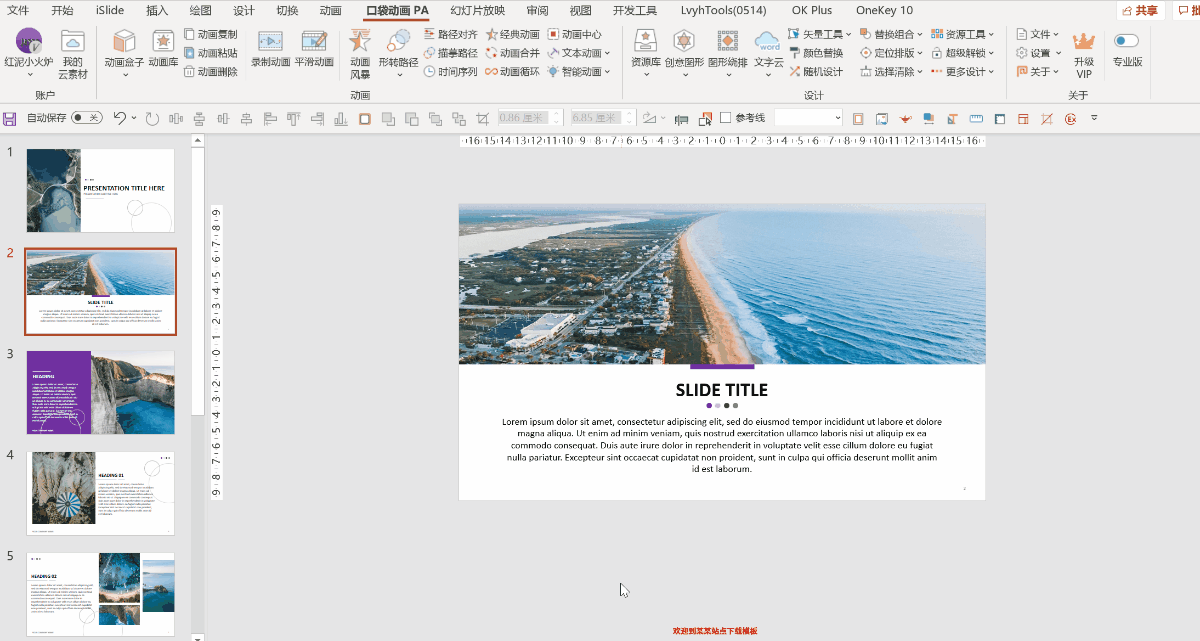
进入到母版视图,会发现母版里根本没有logo:
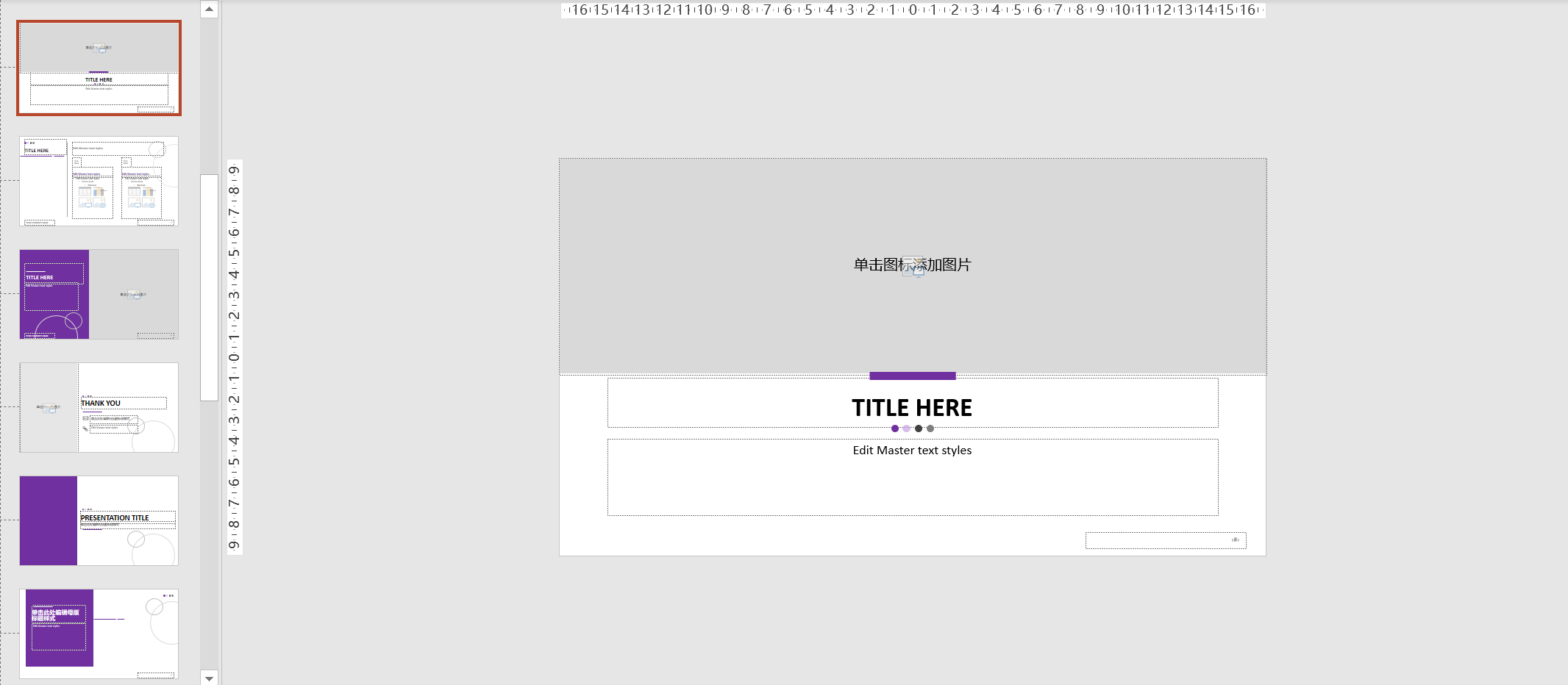
当然了,因为logo在页面范围外,所以其实并不影响你使用模板,但如果你要编辑模板的话,可能会有一定影响——在有logo的页面,翻页的时候用鼠标滚轮会半天翻不过去:
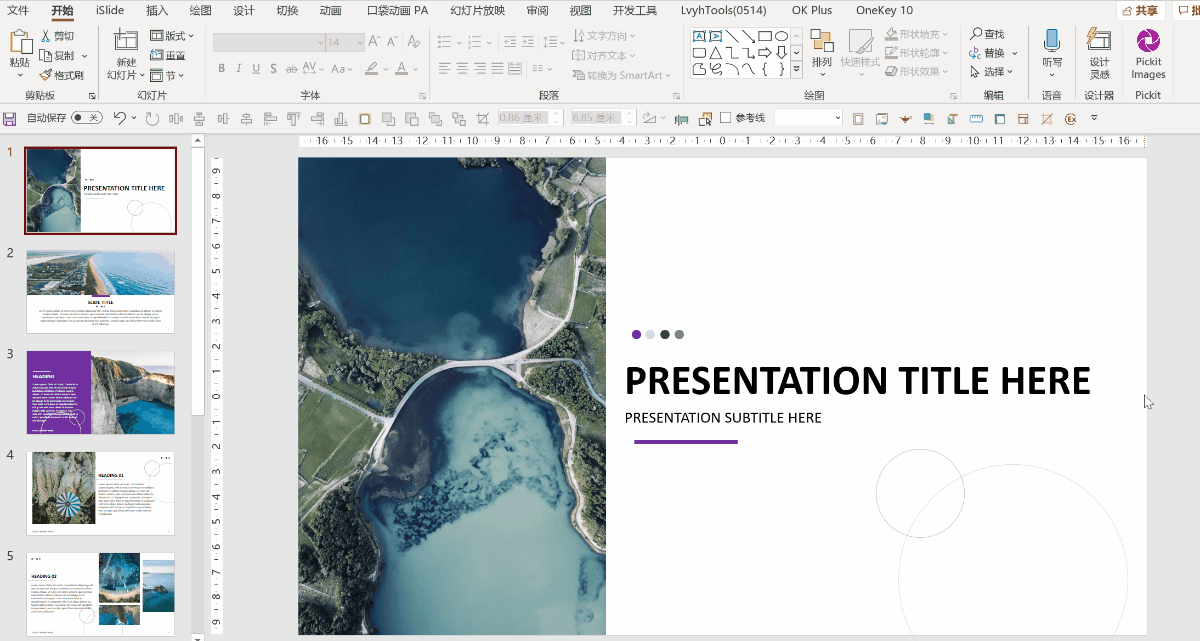
另外就是如果你不想让人知道你是使用的模板,那肯定是希望把这样的logo删除掉。
这种logo其实就是一个普通的文本框,但是通过「口袋动画」插件进行了锁定,限制了选中。我们只需要同样使用「口袋动画」对齐解锁就好。
在口袋动画插件选项卡点击「超级解锁-解锁所有」,就可以解除掉当前页所有的选中限制。然后就能愉快地把它删除掉了:
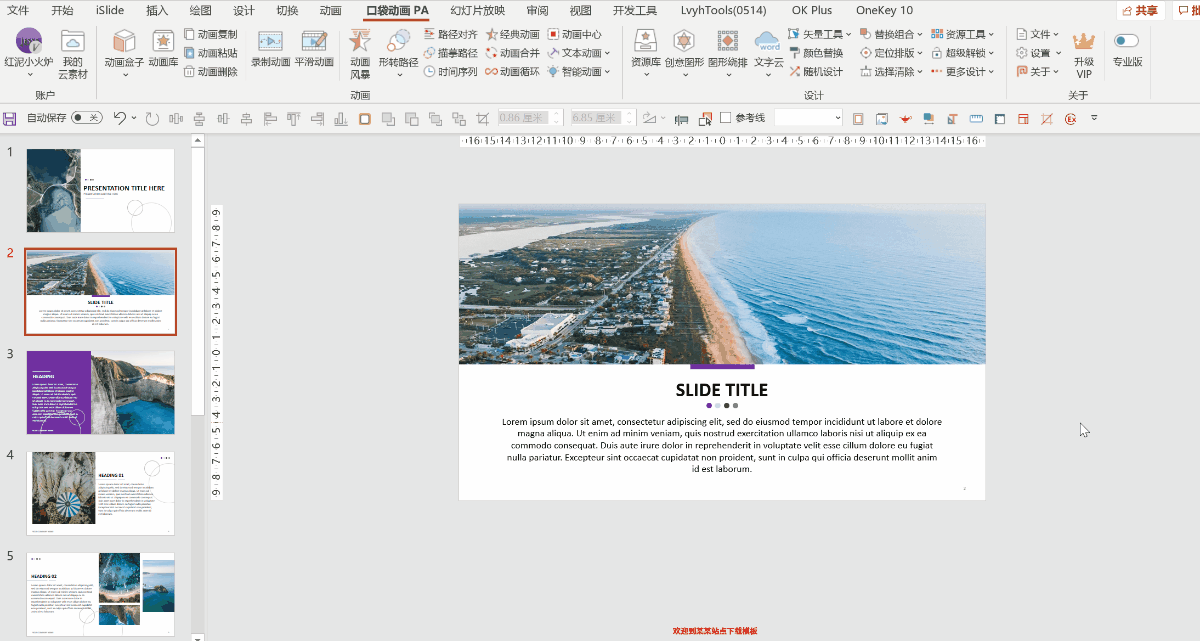
以上就是在PPT里删除模板中的logo水印常用的四种方法,可以说包括了99%你可能会遇到的模板里有水印的情况。看完这篇文章,相信你就不会因为这个问题烦恼啦!
我是Jesse,「悟空问答」科技问答专家、优质科技领域创作者,《和秋叶一起学PPT》图书作者。关注我,到我主页查看更多Office技巧,让你的工作变得更轻松!
文章为用户上传,仅供非商业浏览。发布者:Lomu,转转请注明出处: https://www.daogebangong.com/articles/detail/Why%20cant%20you%20delete%20the%20watermark%20in%20the%20PPT%20template%20Thats%20because%20you%20havent%20tried%20these%20four%20tricks.html

 支付宝扫一扫
支付宝扫一扫 
评论列表(196条)
测试